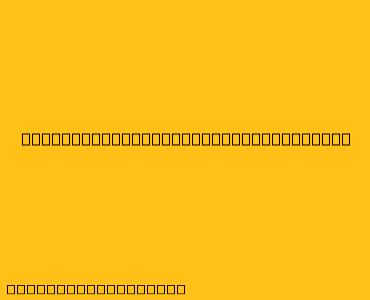Cara Membuat Grafik di Excel
Microsoft Excel adalah alat yang sangat berguna untuk membuat grafik dari data yang Anda miliki. Grafik dapat membantu Anda memvisualisasikan data Anda dengan cara yang lebih mudah dipahami dan menarik. Berikut adalah langkah-langkah untuk membuat grafik di Excel:
Langkah 1: Memilih Data
- Pilih data yang ingin Anda gunakan untuk membuat grafik. Anda dapat memilih satu kolom atau beberapa kolom data.
- Pilih sel yang berisi data Anda. Anda dapat memilih sel secara manual dengan mengklik dan menyeret mouse, atau dengan menggunakan tombol Shift dan tombol panah untuk memilih sel yang berdekatan.
Langkah 2: Memilih Jenis Grafik
- Klik tab "Insert" di pita Excel.
- Pilih jenis grafik yang ingin Anda buat. Ada banyak jenis grafik yang tersedia, seperti:
- Bar chart: Menampilkan data dalam bentuk batang vertikal atau horizontal.
- Line chart: Menampilkan tren data selama periode waktu tertentu.
- Pie chart: Menampilkan bagian-bagian dari total data.
- Scatter chart: Menampilkan hubungan antara dua variabel.
- Area chart: Menampilkan data kumulatif selama periode waktu tertentu.
Langkah 3: Membuat Grafik
- Klik jenis grafik yang Anda pilih. Grafik akan ditampilkan di lembar kerja Anda.
- Sesuaikan grafik sesuai kebutuhan Anda. Anda dapat mengubah judul grafik, label sumbu, warna, dan banyak lagi.
Langkah 4: Memformat Grafik
- Klik kanan pada grafik dan pilih "Format Chart Area".
- Pada panel Format, Anda dapat mengubah berbagai pengaturan seperti:
- Warna dan gaya grafik.
- Tampilan sumbu dan label.
- Tambahkan judul dan catatan kaki.
- Tambahkan legenda dan data label.
Tips Tambahan:
- Anda dapat menggunakan fitur "Quick Analysis" untuk membuat grafik dengan cepat.
- Anda dapat menggunakan fitur "Chart Tools" untuk mengedit dan memformat grafik Anda.
- Anda dapat menyimpan grafik sebagai file gambar atau memindahkannya ke presentasi.
Dengan mengikuti langkah-langkah di atas, Anda dapat membuat grafik yang menarik dan informatif di Microsoft Excel.